Windows Live Mail: vérifier les e-mails de tous les comptes à la fois
Divers / / February 12, 2022
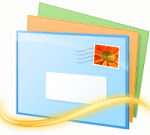
Pourquoi utilisez-vous un
client de messagerie de bureau
? Eh bien, pour la plupart d'entre vous, la principale raison serait une tentative de regrouper tous vos services de messagerie et vos e-mails sous le même parapluie, n'est-ce pas? Et pour ne pas oublier, nous bénéficions de fonctionnalités supplémentaires comme le calendrier,
gestion des contacts
,
faire des tâches
, notes et bien plus encore.
Généralement, on aurait un dossier séparé représentant chaque service de messagerie qu'il ou elle a intégré avec un client comme Messagerie en direct Windows. Sinon, je dois dire qu'il vous manque la structure d'organisation de messagerie la plus élémentaire d'un client de bureau. D'ailleurs tu aurais sous-dossiers avec règles de filtrage pour pousser les messages dans leurs espaces respectifs.
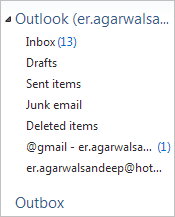
Cela vous permet de faire défiler vos messages très facilement et de vous concentrer sur les plus importants. Mais, cependant, il y a des moments où vous ne voulez pas cliquer sur chaque dossier et naviguer dans des domaines individuels. Au contraire, vous souhaiteriez que tous soient combinés en un seul et disponibles en un seul morceau de gâteau.
Windows Live Mail propose quelque chose appelé Vues rapides et qui répond au scénario exact en main. Il devrait être activé par défaut et si c'est le cas, le volet de gauche devrait apparaître comme indiqué dans l'image ci-dessous.
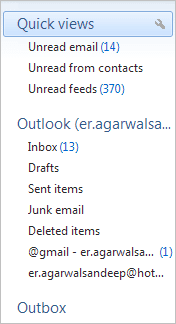
Comparez-la avec la première image qui montre une vue des dossiers de messages lorsque Quick Views n'est pas actif. Vous obtenez la différence, n'est-ce pas?
Maintenant, disons par exemple, il n'est pas activé. Voici ce que vous devez faire et ce sera tout de suite.
Étape 1: Aller vers Voir languette.
Étape 2: Faites défiler jusqu'à la section pour Disposition et cliquez sur Vues rapides. Notez qu'il est orange lorsqu'il est allumé.
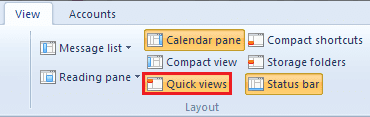
Les vues rapides contiendraient peu de dossiers par défaut. Cependant, c'est encore trop d'encombrement si vous voyez. Vous ne voulez évidemment pas que la liste des e-mails non lus. Au moins, je préférerais avoir d'autres dossiers comme les brouillons, les éléments envoyés, la boîte d'envoi sous la vue.
Si c'est aussi ce que vous souhaitez, passez la souris sur Vues rapides et cliquez sur l'icône en forme de clé qui apparaît. En faisant cela, vous pourrez ouvrir le Sélectionnez Vues rapides fenêtre et développez-la pour les autres éléments. La liste des éléments qui peuvent être amenés sous les vues rapides est indiquée dans l'image ci-dessous. Il vous suffit de cocher celles dont vous avez besoin et de cliquer sur D'accord.
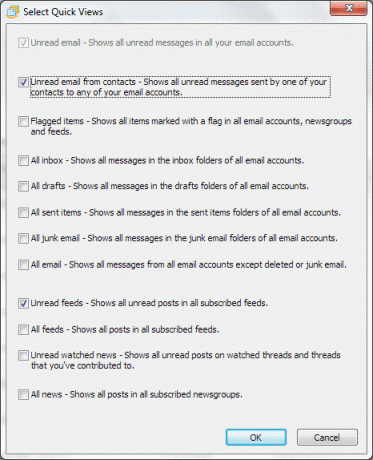
Une autre façon d'ouvrir le Sélectionnez Vues rapides fenêtre consiste à cliquer avec le bouton droit de la souris sur Vues rapides bouton et frappez Sélectionnez les vues rapides.
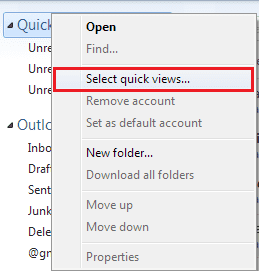
Astuce cool : Si vous utilisez MS Outlook, vous devez avoir compris que la fonctionnalité est très similaire aux dossiers de recherche sur MS Outlook. Si vous ne savez pas ce que cela signifie, consultez notre guide détaillé sur les dossiers de recherche MS Outlook.
Conclusion
J'espère que cela vous donne suffisamment d'informations sur les vues rapides de Windows Live Mail et donne une bonne raison de le mettre en place. Parlez-nous des sous-dossiers que vous souhaitez inclure dans la vue.
Dernière mise à jour le 03 février 2022
L'article ci-dessus peut contenir des liens d'affiliation qui aident à soutenir Guiding Tech. Cependant, cela n'affecte pas notre intégrité éditoriale. Le contenu reste impartial et authentique.



